Leimaus-välilehti
Avattaessa sovellus, alapalkissa näkyvät kaikki käytettävissä olevat sovellukset ja niiden välilehdet.
Leimaus-näkymä
Leimaus-välilehdellä yläpalkissa näkyvät sovellukseen kirjautuneen käyttäjän tiedot:
Käyttäjänimi
Vko. Yht. -kohdassa kuluvan viikon aikana tehdyt työtunnit
Mikäli työryhmällä on käytössä liukumat, Saldo -kohdassa näytetään kertyneet tunnit. Jos työaikasaldo on miinuksella, myös saldokertymä esitetään miinuksella.
Tila-kohdassa näkyy viimeisin leimaustila; esimerkkikuvassa viimeisimpänä on tehty Ulos-leimaus.
Päivä ja Aika -kentissä on oletuksena kuluva hetki.
Käyttäjän oikeuksista riippuen, nämä kentät voivat olla disabloituja, jolloin niiden arvoa ei voi muuttaa. Mikäli manuaalinen ajansyöttö on sallittu, leimausajankohta voidaan muuttaa käsin. Käyttäjäkohtaisista oikeuksista vastaa oman organisaation ylläpitäjät.
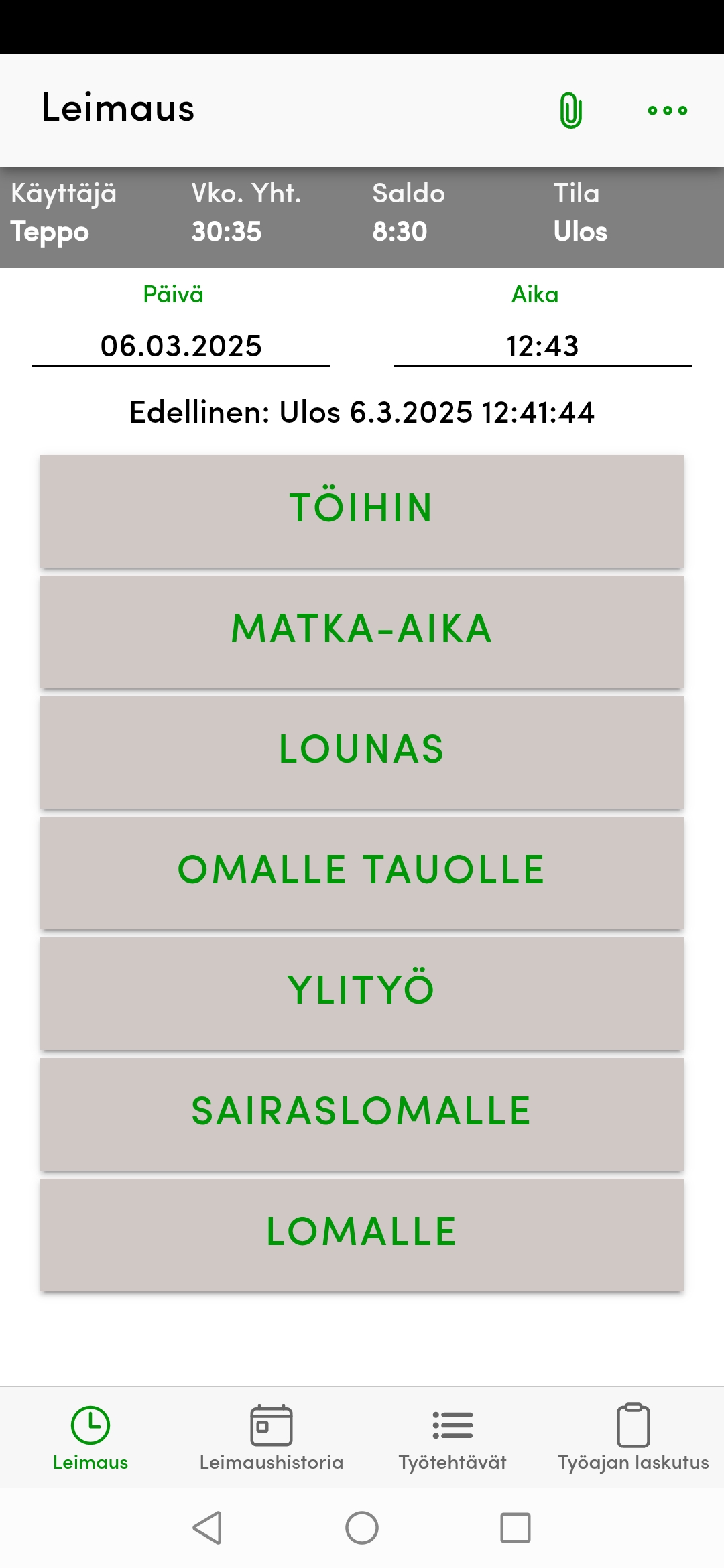
Sovelluksessa näytettävät leimauspainikkeet suunnitellaan organisaation erityistarpeiden mukaan. Yllä olevassa esimerkissä työaikakirjaus alkaa napsauttamalla Töihin-painiketta.
Työpäivän tuntien kirjaus alkaa päivän ensimmäisestä sisään leimauksesta. Mikäli työpäivän aikana ei ole tarvetta leimata ulos ja palata töihin, työpäivän päätteeksi leimataan Ulos, jolloin työaikakirjaus päättyy.
Ulos-painikkeita voidaan määrittää siten, että ne mahdollistavat edellisen työaikakirjauksen päättämisen ja seuraavan kirjaamisen yhtäaikaisesti yhdellä painikkeella.
Esimerkiksi alla olevassa kuvassa "Ulos lounaalle" -painikkeella suoritetaan kaksi leimausta: edellinen työaikakirjaus leimataan päättyneeksi ja lounasleimaus aloitetaan.
Näiden painikkeiden lisäämisen ja toimintojen määrittelyn suorittavat organisaation ylläpitäjät Kello-sovelluksen asetuksissa.
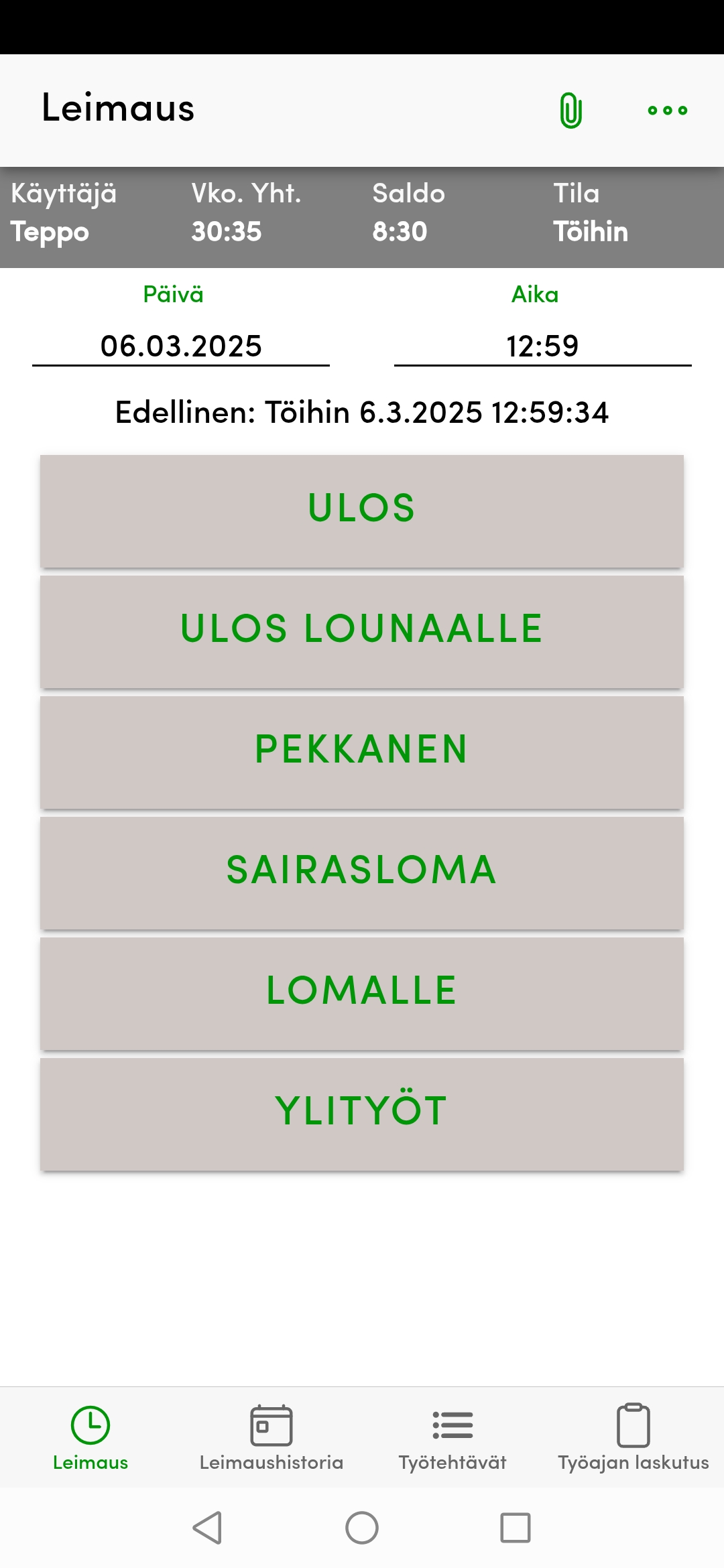
Kustannuspaikka, Työnumero ja Työn seloste
Leimaukselle voidaan siirtää Kustannuspaikka, Työnumero ja Työn seloste. Kolmen pisteen ooo takaa voidaan valita näkyville halutut kentät.
Näytettävät kentät -kohdasta voidaan aktivoida kaikki kentät, jotka halutaan sisällyttää leimausnäkymään.
Kustannuspaikka
Oletuksena kustannuspaikka täyttyy käyttäjän tietoihin määritetyllä kustannuspaikalla henkilörekisteristä.
Mikäli oletuskustannuspaikkaa ei ole määritetty, voit valita sen napsauttamalla Kustannuspaikka-kentän poimintapainiketta. Tällöin avautuu valintalista, josta voit valita haluamasi kustannuspaikan.
Kustannuspaikan voi vaihtaa leimauskohtaisesti myös manuaalisesti, vaikka oletuskustannuspaikka olisi määritetty.
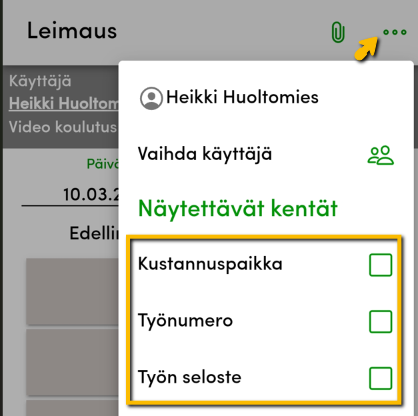
Kustannuspaikka-kentän toiminnot
Jos ohjelma tarjoaa oletuksena kustannuspaikan, ja haluat vaihtaa sen, napsauttamalla Kustannuspaikka-kenttää saat seuraavat vaihtoehdot:
Valitse – Avaa valintalistan, josta voit valita haluamasi kustannuspaikan.
Tyhjennä – Poistaa valinnan, jolloin leimaus tapahtuu ilman kustannuspaikkaa.
Voit myös syöttää kustannuspaikan numeron tai nimen suoraan kenttään. Tällöin poimintapainike muuttuu Etsi-painikkeeksi, jonka avulla voit hakea annetun kustannuspaikan järjestelmästä.
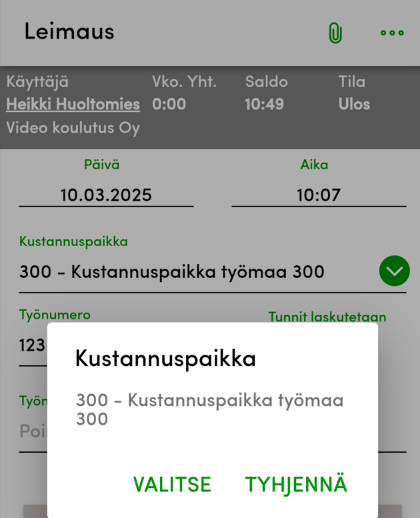
Kustannuspaikkojen valintaikkunassa voit selata ja etsiä haluamaasi kustannuspaikkaa. Voit myös kirjoittaa haettavan kustannuspaikan nimen tai numeron Etsi-kenttään, jolloin ohjelma listaa siihen liittyvät kustannuspaikat.
Leimaukselle kustannuspaikan voi siirtää napsauttamalla Poimi-painiketta.
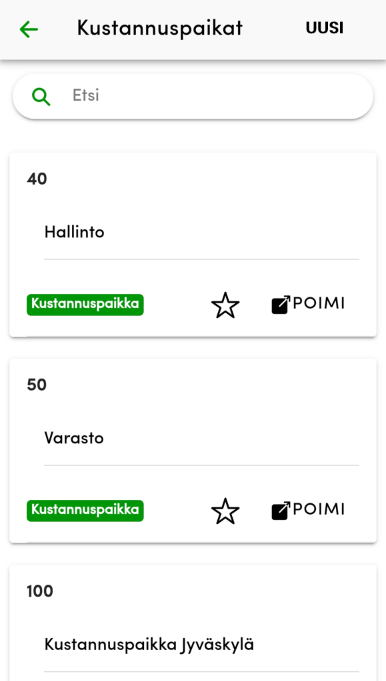
Uuden kustannuspaikan luominen
Tarvittaessa voit lisätä uuden kustannuspaikan napsauttamalla Uusi-painiketta. Tämä toimenpide edellyttää, että sinulla on käyttäjäoikeudet kustannuspaikkojen ylläpitoon.
Kustannuspaikkatiedoista tarkemmin omassa ohjeessaan.
Työnumero
Työnumerot koostuvat eri sovellusten työnumeroista sekä Talouden asetuksissa määritellyistä työhön liittyvistä työnumeroista.
Työnumeron valinta
Ohjelma tarjoaa automaattisesti viimeisimmän leimatun työnumeron. Työnumeroa voi vaihtaa napsauttamalla kenttää ja valitsemalla Valitse, mikäli halutaan valita toinen työnumero. Jos leimaus tehdään ilman työnumeroa, voidaan Tyhjennä-painikkeen avulla poistaa työnumero kentästä.
Työnumero on aina valittava järjestelmässä olevista töistä, eikä kenttään ole mahdollista syöttää tietoja käsin.
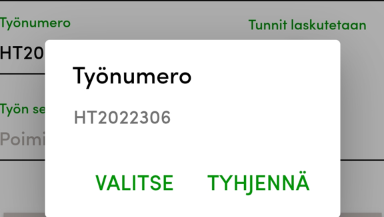
Asennuksen tai päivityksen jälkeen ohjelma hakee oletuksena Projekti-sovelluksen työt, jotka on kohdistettu käyttäjälle.
Mikäli organisaatiolla ei ole käytössä Projekti-sovellusta tai jos halutaan etsiä työnumeroita muista sovelluksista tai myös töitä, jotka eivät ole itselle kohdistettuja, työnumeroiden kohde voidaan muuttaa suodatinpainikkeen avulla.
Työnumeron hakua voidaan rajata kohteen mukaan:
Projektin alta voidaan valita omien töiden sijaan tilaksi Aloitetut, Valmiit tai Voimassa olevat työt.
Muita sovelluksia, joista työnumeroita voidaan hakea, ovat Osto- ja Myyntitilaus, Huolto ja Tuotanto.
Sovellus, josta haku halutaan tehdä, valitaan napsauttamalla sovelluskenttää. Ohjelma muistaa tehdyn valinnan, ja seuraavalla kerralla työnumeron poimintaan mentäessä valinta on tehdyn määrityksen mukainen.
Järjestys voidaan valita nousevaksi tai laskevaksi työnumeron tai kuvauksen mukaan. Muutoksen voi tehdä napsauttamalla Järjestys-kenttää.
Hakua voidaan rajata myös antamalla Alku- ja Loppupäivämäärä.
Kun valinnat on tehty, napsautetaan ETSI, jolloin hakunäkymään listataan työt, jotka täyttävät annetut hakuehdot.
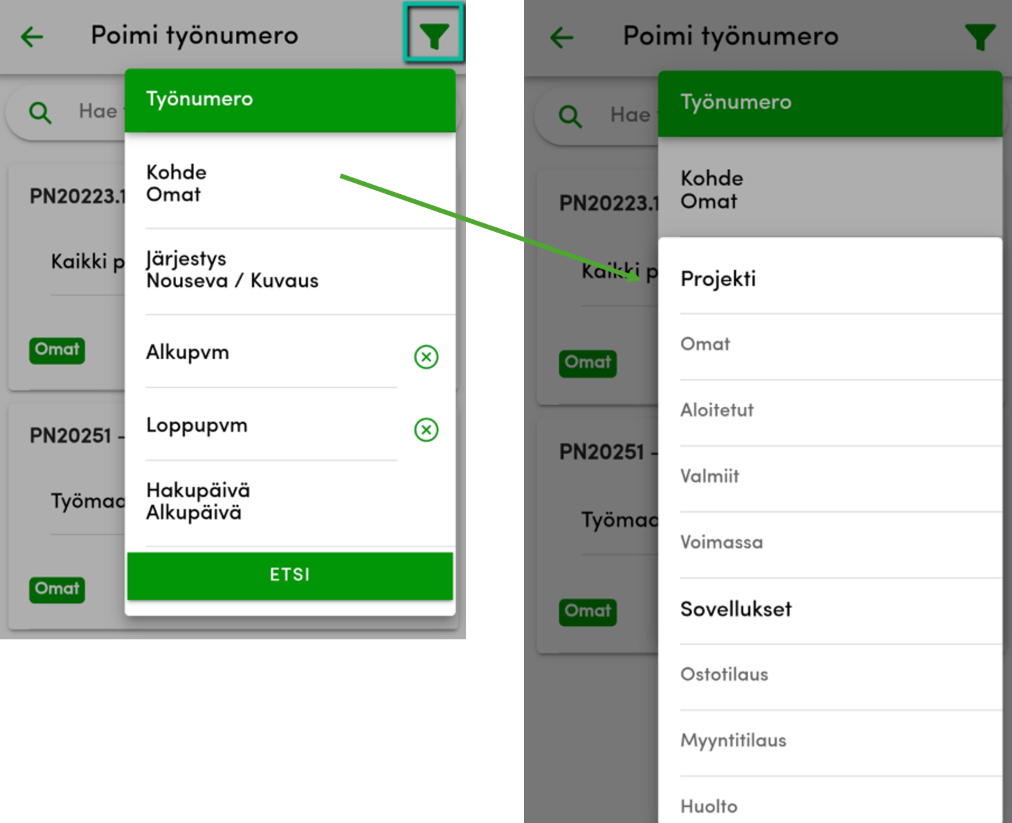
Mikäli asiakastiedot on valittu työlle, ne saadaan näkyville napsauttamalla Lisätiedot-kohdassa olevaa nuolipainiketta.
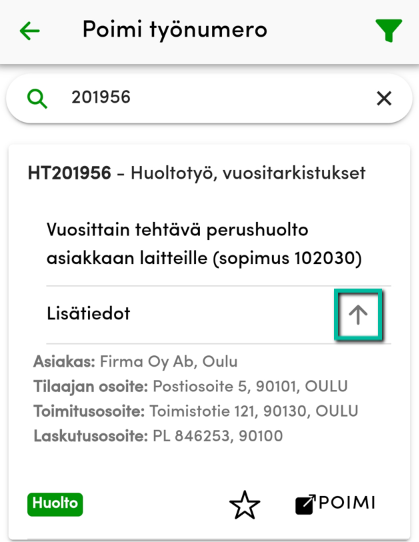
Työnumero leimaukselle valitaan napsauttamalla POIMI.
Työnumeroiden lisääminen suosikiksi ja uuden työnumeron luonti tarkemmin omassa ohjeessaan.
Laskutettavat tunnit
Leimaus-näkymässä Tunnit laskutetaan -valinnalla voi määrittää, siirtyykö leimaustapahtuma myös Työajan laskutus -sovellukseen.
Tämä valinta voidaan aktivoida myös ilman työnumeroa, jolloin luodaan avoin laskutustapahtuma.
Työajan laskutuksessa voi lisätä tapahtumalle oikean työn poimimalla sen Työnumero-valikosta ja tekemällä tarvittavat lisäykset.
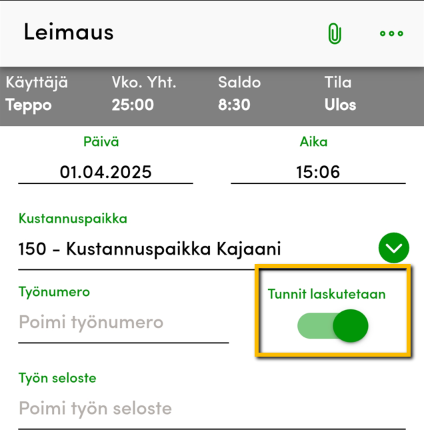
Työn seloste
Työn selosteen voi lisätä kahdella tavalla: poimimalla valmiin selosteen tai kirjoittamalla sen käsin.
Valmiin selosteen käyttö
Palvelimelle voidaan tallentaa valmiita selosteita, joita voi hyödyntää leimauksen yhteydessä.
Napsauta Työn seloste -kenttää ja valitse haluamasi selosterivi – valinta siirtyy yläreunan kenttään, jossa sitä voi vielä muokata.
Vapaa tekstikenttä
Selosteen voi kirjoittaa myös käsin suoraan kenttään ilman, että tarvitaan valmiin selosteen poimintaa. Lisäksi on mahdollista valita valmis seloste ja täydentää tai muokata sitä tarpeen mukaan.
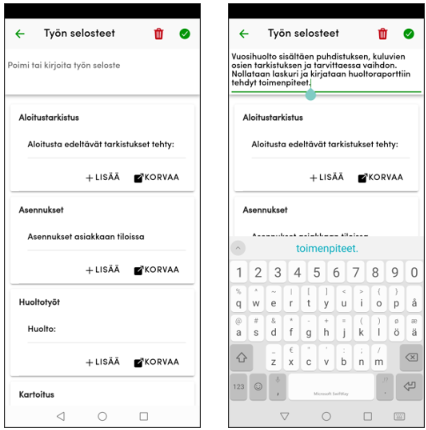
Työn selosteiden käytöstä tarkemmin omassa ohjeessaan.
Liitetiedostot
Leimaukselle voi lisätä liitteitä napsauttamalla Liitteet-painiketta.
Liitteiden lisääminen
Liitteitä voi lisätä kolmella tavalla:
Valitse kuva galleriasta ja liitä se leimaukseen.
Ota kuva kameralla ja lisää se suoraan liitteeksi.
Lisää tiedosto puhelimesta (ei tuettu iOS-laitteilla).
Napsauta haluttua valintaa, jolloin liite lisätään ja näkyy liitelistassa.
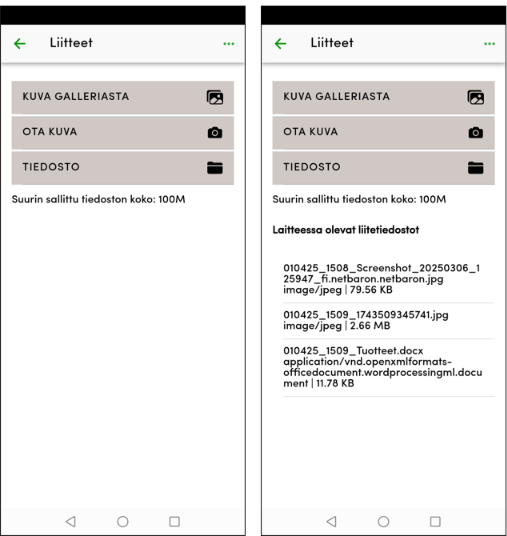
Liitteiden hallinta
Liitteiden määrä: Liitetiedostojen lukumäärä näkyy Liitetiedosto-kuvakkeen vieressä.
Työajanseurantaan siirtyminen: Liitteet siirtyvät automaattisesti työajanseurantaan ja poistuvat leimausnäkymästä leimauksen yhteydessä.
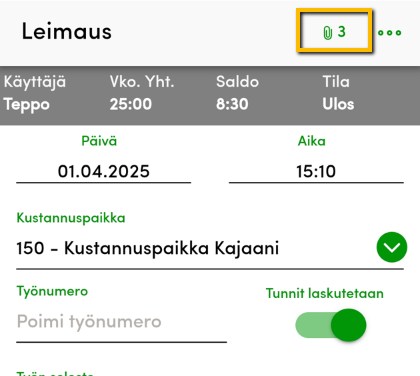
Poistaminen: Pidä liitetiedoston nimeä painettuna, kunnes avautuu valintaikkuna, josta voit poistaa liitteen.

